Napomena: Želimo da vam što pre pružimo najnoviji sadržaj pomoći čim na vašem jeziku. Ova stranica je prevedena automatski i može da sadrži gramatičke greške ili netačnosti. Naš cilj je da ovaj sadržaj bude koristan. Možete li nam na dnu ove stranice saopštiti da li su vam informacije bile od koristi? Ovo je članak na engleskom jeziku za brzu referencu.
Kreiranje pravila za usmeravanje dokumenata na određene lokacije u Microsoft SharePoint Server 2010 pomaže ubrzali proces arhiviranje zapisa u odgovarajućoj SharePoint biblioteke i fascikle. Kao glavne komponente upravljanja zapisima, kreiranje pravila za usmeravanje zapisa je takođe deo planu datoteka. Bilo koje SharePoint lokacije mogu da se omoguće za usmeravanje dokumenta. Ovaj članak vam pokazuje kako da kreirate pravila za organizovanje i usmeravanje zapisa u SharePoint Server.
Napomena: Prvo morate da omogućite funkciju organizatora sadržaja i konfigurisanje organizatora za usmeravanje zapisa. Funkcije organizatora sadržaja mogu biti aktivirana samo na nivou lokacije. Više informacija o konfigurisanju organizator sadržaja, pogledajte veze u odeljku Takođe pogledajte.
U ovom članku
Pregled
Poslovnih dokumenata potiču iz mnogo različitih izvora i često treba da biti uskladišten na način koji smanjuje češće usaglašenosti sa propisima i parnice rizike. Posle konfigurisanja organizatora sadržaja za usmeravanje zapisa, možete da uspostavite i program određene pravila organizatora sadržaja koji vam omogućavaju da automatski uskladištite zapise na osnovu jedinstvene poslovnih pravila i zahteve.
U kombinaciji sa korišćenje tipova sadržaja, kreiranje pravila da biste automatski usmerava dokumente u okviru centralizovane enterprise spremište zamenjuje potrebe da ručno otpremite dokumente ili druge stavke u biblioteku ili fasciklu. Korisnici popunjavati unapred kriterijume za bilo koji dati dokument i na osnovu unapred definisanih pravila za usmeravanje, dokument se zatim usmeri u odgovarajuću biblioteku ili fasciklu. Pravila organizatora sadržaja se čuvaju kao SharePoint liste.
Organizator sadržaja takođe vam pomaže da nadgledate i kontrolisati maksimalan broj dokumenata koji se mogu uskladištiti u bilo kojoj datoj biblioteci. Na primer, ako dokument se dodaje u fasciklu biblioteke koja sadrži maksimalno ograničenje od 5000 stavki, organizator sadržaja automatski kreira novu fasciklu i usmerava dokument u tu fasciklu.
Odakle možete dokumente?
Dokumente koje usmeravaju na određene biblioteke ili fascikle mogu da potiču iz različitih izvora. U sklopu procesa za upravljanje zapisima, dokumenti mogu da potiču iz:
-
Klijentske aplikacije, kao što je Microsoft Word, kada koristite funkciju Sačuvaj kao .

-
Direktni otpremanje otpremanje biblioteku, što je posebno biblioteke koju ste kreirali kada aktivirate organizatora sadržaja za lokaciju.
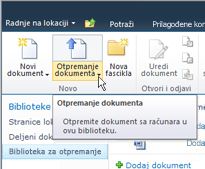
-
Da biste komandu Pošalji kada dolazi sa druge SharePoint lokacije.
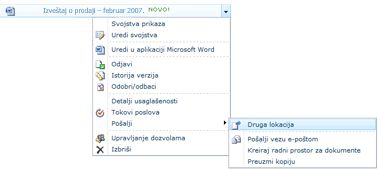
-
Aplikacija nezavisnog proizvođača putem Veb usluge.
-
Exchange upravlja fasciklu – e-porukama mogu tretira kao zapise i usmerena baš kao bilo koji drugi dokument.
Šta određuje usmeravanje lokaciju?
Dokumente možete da se usmere na lokaciji centra za čuvanje zapisa ili bilo koju drugu vrstu SharePoint lokacije. Otpremanje biblioteke, koji se automatski kreira kada aktivirate funkciju organizatora sadržaja, služi kao podrazumevanu lokaciju gde se dokumenti usmeravaju ako ne ispunjavaju predodredili kriterijuma. Postoji nekoliko glavnih elemenata koji čine proces za usmeravanje dokumenata:
Veb usluge ili e-pošte koje se prosleđuju druge SharePoint lokacije ili aplikacije nezavisnih proizvođača možete proslediti dokumenata organizatoru sadržaja. Exchange možete e-pošte dokumenata organizatoru sadržaja. Dokumenata ili zapisa e-pošte sa ispravan tip sadržaja, metapodataka i koje se podudaraju pravila se automatski šalju u normalna biblioteku ili fasciklu.
Ciljne biblioteke i fascikle Sadržaja kontrolori ili Upravljači zapisima ručno kreiraju biblioteke i fascikle tamo gde treba da se usmere dokumenata.
Tipovi sadržaja lokacije Ovo su potrebne i korisnici je ručno dodati odgovarajuće tipove sadržaja lokacije u ciljne biblioteke.
Važno: Organizator sadržaja će raditi samo na tipove sadržaja koji su ili izvedene iz dokumenta tip sadržaja, ne možete da ga koristite za organizovanje velikim listama.
Biblioteka za otpremanje Dokumenti koji nemaju dovoljno metapodataka za podudaranje pravila ili koje nedostaju neophodno metapodataka se šalju na biblioteka za otpremanje tako da korisnici mogu da unose metapodaci. Svi tipovi sadržaja se koristi za usmeravanje se automatski povezuju sa bibliotekom za otpremanje. Možete da konfigurišete organizator sadržaja tako da usmeravaju privremeno sve otpremljenih dokumenata u biblioteku za otpremanje. Više informacija o konfigurisanju organizator sadržaja potražite u članku Konfigurisanje organizatora sadržaja za usmeravanje zapisa.
Lista za usmeravanje dokumenata Ova lista vam pomaže da napravite plan kako bi trebalo da bude organizovan sadržaja na ovoj lokaciji. Koristite ovu listu da biste kreirali pravila koja se uverili da dokumenti prosleđuje na lokaciji usmeravaju na odgovarajuću lokaciju i koji imaju odgovarajuću svojstva. Kontrolori sadržaja ili zapise Upravljači posetite ovu listu za kreiranje, upravljanje i prikaz pravila za usmeravanje.
Dijagram ispod prikazuje kako dokumenata i e-poruke usmeravaju na osnovu ispunjavanja određenih kriterijuma.
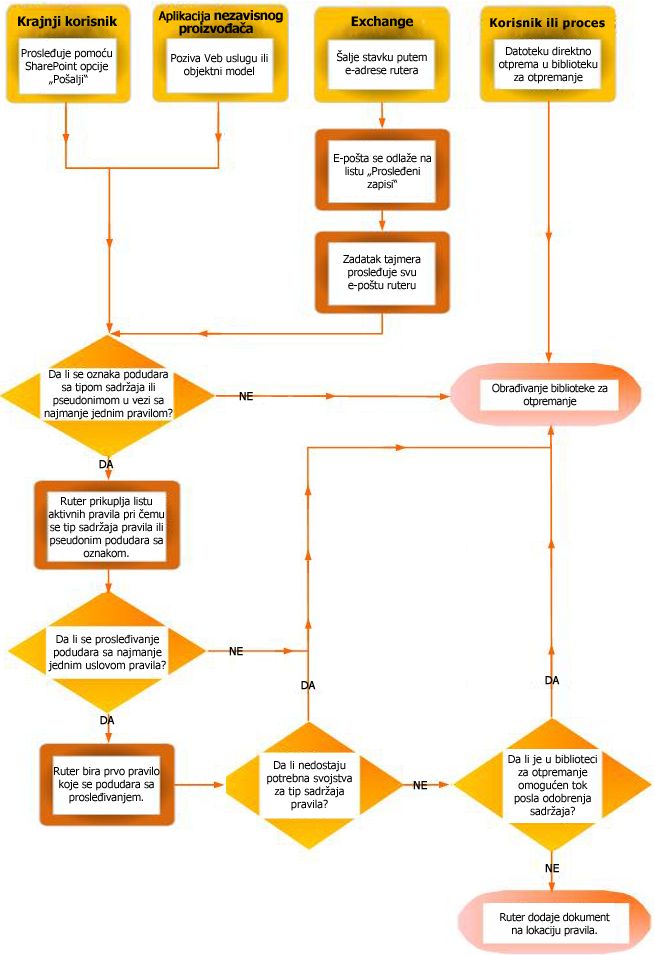
Prvi koraci
Postoji nekoliko važnih koraka koje treba da pratite pre kreiranja pravila za usmeravanje dokumenata.
-
Kreiranje biblioteke i fascikle koje želite da budu usmerene dokumenti. Možda ćete želeti da kreirate fascikle za svaki tip dokumenta koji su usmeravanje. Na primer, Kreirajte biblioteku samo na zapise e-pošte ili Excel unakrsne tabele. Da biste saznali više o kreiranju biblioteka, pogledajte veze u odeljku Takođe pogledajte .
-
Tipovi sadržaja moraju da budu povezane sa dokumentima koje treba da se usmere. Na ovaj način, tip sadržaja može biti deo kriterijume koji određuje konačna lokaciju na kojoj je dokument uskladišten.
Kreiranje pravila za usmeravanje dokumenata
Za svaki tip zapisa koji ste dodali na listu za usmeravanje zapisa, navedite zapisa naslov i opis. Možete i da navedete lokaciju u lokaciju na kojoj je sačuvan zapis. Da biste se uverili da sve relevantne zapise usmeravaju na odgovarajuću lokaciju, možete da navedete alternativne imena za taj tip zapisa.
Napomena: Da biste kreirali pravila za usmeravanje dokumenata, morate imati barem dozvole vlasnika lokacije.
-
Pronađite lokaciju za koju želite da kreirate pravila organizatora sadržaja.
-
U meniju " Radnje na lokaciji "
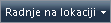
-
Na stranici „Postavke lokacije“, u odeljku Administracija lokacije izaberite stavku Pravila organizatora sadržaja.
-
U novu grupu na traci, izaberite stavku Nova stavka i izaberite stavku pravilo.
-
Otkucajte ime koje opisuje uslove i radnje pravila.
-
U odeljku pravila statusa i prioriteta , odaberite da li pravilo treba primeniti na dolazne sadržaj. Ako aktivni je izabran, izaberite prioritet koji određuje kako se usmerava sadržaj bi trebalo da ga podudara sa više pravila organizatora sadržaja.
-
Dalje, povežite pravilo sa tipom sadržaja. Na ovaj prosleđivanja organizatoru su označene izabrani tip sadržaja i su identifikovane svojstvima koji se koriste u uslove za pravilo.
-
Izaberite odgovarajuću grupu sadržaja. Grupa izaberete određuje tipove sadržaja možete da odaberete u sledećem koraku.
-
Izaberite odgovarajući tip sadržaja.
-
Ako ste izabrali tip sadržaja ima Alternativno ime na druge SharePoint lokacije, potvrdite izbor u polju za potvrdu u okviru Alternativno ime, otkucajte Alternativno ime u polju obezbeđen i zatim kliknite na dugmeDodaj. Imena alternativne tip sadržaja se pojavljuju u okviru sa listom opcija ispod.
-
U odeljku Uslovi izaberite uslove koje svojstva prosleđivanja moraju ispuniti za pravilo. Na primer, možda ćete želeti da se pravilo primenjuje na sve dokumente koji u naslovu sadrže reč „budžet“. Klikom na vezu Dodaj još jedan uslov možete dodati još uslova.
Napomena: Svojstva koja su dostupna iz svojstva padajuće liste se razlikuju u skladu sa tipom sadržaja koji ste izabrali u koraku 6.
-
Otkucajte ili potražite lokaciju da biste postavili sadržaj koji se podudaraju pravila. Potvrdite izbor automatski kreirajte fasciklu da biste grupisali slične dokumente zajedno u fascikli. Na primer, ako imate svojstva koja navodi sve dokumente za projekte u vašoj organizaciji, možete da nametnete ponovnu organizatora da kreirate zasebne fascikle za svaki projekat.










